
Windows 7'yi MacBook'ta USB Flash Sürücülerden Yükleme: Adım Adım Talimatlar
Windows 7 işletim sisteminin ayrıntılı kurulumu MacBook'ta ve kaldırın.
Navigasyon
Şirketten şirket arasında elmaAkıllı telefonlara ve tabletlere ek olarak, sabit bilgisayarlar tüm dünyada yüksek talep tarafından kullanılır ( iMac) ve dizüstü bilgisayarlar ( Macbook.). Bu PC'ler sadece güçlü ve kaliteli donanımlarla donatılmış değildir, ancak işletim sistemi gibi yüksek kaliteli ve benzersiz bir yazılımla da geliştirilir. Mac os işletim sistemi.bu başlangıçta herhangi bir bilgisayara önceden yüklenmiş olan elma.
Ancak, ailenin işletim sistemlerini çalıştıran uzun süredir kullanılmış bilgisayarlar kullananlar pencereler, işletim sisteminin geliştirilmesi Mac os işletim sistemi. Çok sıkıcı görünebilir. Bu nedenle, makalemiz işletim sistemini kurmak için adım adım bir talimat sunar. MacBook'ta Windows 7 bir flash sürücüden.

Görüntü 1. Macbook'ta Windows 7 Kurulum Kılavuzu.
Windows 7'yi MacBook'ta USB Flash Sürücülerden Yükleme: Adım Adım Talimatlar
İşletim sistemini kurmadan önce varsayılmak mantıklıdır. Windows 7.Yükleme flaş sürücüsünün oluşturulmasıyla ilgilenmek gerekir. Aile işletim sistemlerinde pencereler Çıkarılabilir bir sürücüye bir görüntü yazmak için, üçüncü taraf yazılımına başvurmanız gerekir, ancak işletim sisteminde Mac os işletim sistemi. Bu amaçla, yerleşik bir yardımcı program var " Yardımcı Boot Camp.", Kurulumun da yapılacağı ile Windows 7..
Schedul S'yi hazırlayın. resmi Site Microsoft. İşletim sisteminin bir görüntüsü Windows 7. ve uygun bir USB flash sürücü, daha az değil 8 GB, ardından aşağıdaki adımları izlersiniz:
Aşama 1.
- Bir USB flash sürücüsü yerleştirin ve yardımcı programı çalıştırın " Önyükleme kampı."Klasörde bulunan" Programlar" Bölümde " Araçlar».
- Programın genişletilmiş penceresinde, tıklayın " Daha ileri"Ve bir sonraki aşamada, çizginin işaretleyicisini işaretle" Windows 7 veya yeni kurulum dansı oluşturun", Hem de çizgi" Windows 7 veya daha yeni yüklemek».
- Devam etmek için "düğmesine" tıklayın İlerlemek».
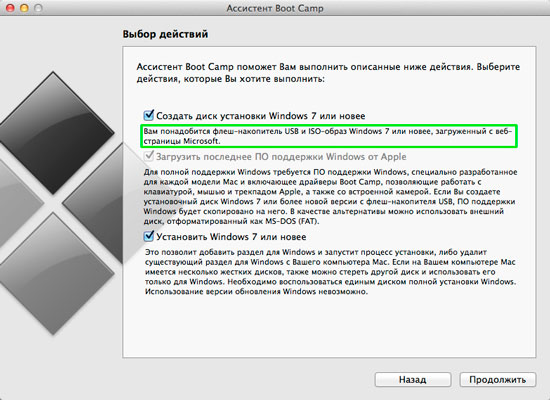
Görüntü 2. Önyüklenebilir bir flash sürücü oluşturma.
Adım 2..
- Bir sonraki aşamada, yardımcı program sizden indirilen yolun yolunu belirlemenizi ister. resmi Site Microsoft. İşletim sisteminin görüntüsü yüklü. Bunu yapmak için "düğmesine" tıklayın. Seç».
- Ayrıca dizgede olduğundan emin olun " Hedef disk»Bu flash sürücü görüntüyü kaydetmek için belirtilir.
- Devam etmek için "düğmesine" tıklayın İlerlemek».
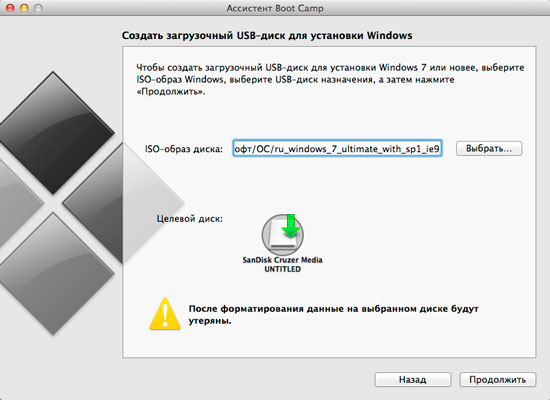
Resim 3. USB flash sürücüsünde kaydetmek için bir resim seçin.
Aşama 3..
- Bir USB flash sürücüyü biçimlendirme ve bir işletim sistemi görüntüsünü kaydetme işlemi başlatılacaktır. Windows 7.bu sürebilir 5 - 10 dakika.
- Kayıt işlemi tamamlandıktan sonra, yardımcı program, işletim sistemini vurgulamanızı isteyecektir. Windows 7. Sabit diskte bir oda. Kural olarak, bu işletim sistemi için yeterli 30 GB boş alan, ancak bir hisse senedi yapmak ve en azından almak için tavsiye edilir. 35 GB.
- Hem işletim sisteminin de tadını çıkarmayı planladığınızda, düğmeye tıklayabilirsiniz " Eşit parçalara bölünmüş"Ve sistemlerin her birini sabit sürücünün hacminin yarısına alın.
- Boyutuna karar verdikten sonra, "düğmesine" tıklayın. Ayarlamak».
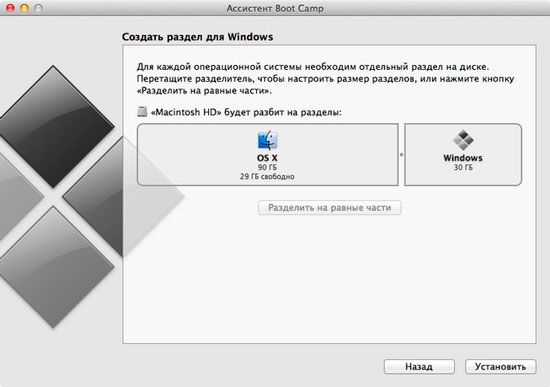
Görüntü 4. Bir dizin oluşturma ve Windows 7'nin kurulumunu başlat.
Yukarıdaki eylemi yaptıktan sonra, Macbook. İşletim sistemi kurulumunu otomatik olarak yeniden başlatıp çalıştırır. Windows 7., işlemi normal bilgisayarlarda işletim sisteminin kurulumundan farklı olmayan.
İşletim sistemi dilini, klavye düzenini seçmeniz, lisans etkinleştirme tuşunu belirtmeniz ve kurulum sırasında monitörünüzde görünecek istemleri izlemeniz gerekir.
İşletim Sisteminin Kurulumu Windows 7. üzerinde Macbook. Yardımcı Programı Kullanma Önyükleme kampı. Bir saatten biraz fazla sürer. Bu işletim sistemi düzenli bir bilgisayara kurmaktan biraz daha uzun, ancak kurulum işleminin kendisi kurulumdan çok daha kolay ve daha uygun Windows 7. altından BIOS.-Ve sıradan bilgisayarlarda.
Macbook'ta Windows 7 ile çalıştırma ve çalıştırma çalışması
- Üreticiden gelen bilgisayarlarda elma Yüklenen işletim sisteminin birçok menü seçimi için her zamanki yoktur. Yeniden başlattıktan sonra, Macbook. Varsayılan indirecek Mac os işletim sistemi..
- İşletim sistemini indirmek için Windows 7.PC'yi açtıktan sonra anahtarı tutmanız ve tutmanız gerekir. Alt.»Monitörünüzün ekranında üç bölümlü gri pencere görünene kadar ( Kurtarma., Mac os işletim sistemi., pencereler). SEÇMELİ " pencereler"Ve" tuşuna basın. GİRİŞ».
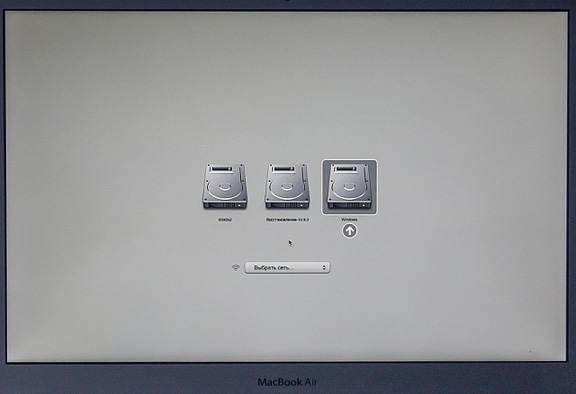
Görüntü 5. Yüklenen işletim sistemini seçin.
- İşletim sistemini yükledikten sonra, her zamanki arayüzü size göreceksiniz. Windows 7. ve bu işletim sisteminin bilgisayarlarda harika çalıştığından emin olun. elma. Ancak, yeniden başlattıktan sonra her zaman Macbook. Kelepçelemek zorunda değildin " Alt.", Yardımcı programın ayarlarında" Önyükleme kampı.", Kurulumdan sonra tepsiye otomatik olarak sığan simgesinin, indirme ayarlarını ayarlamanız gerekir. Windows 7. varsayılan.
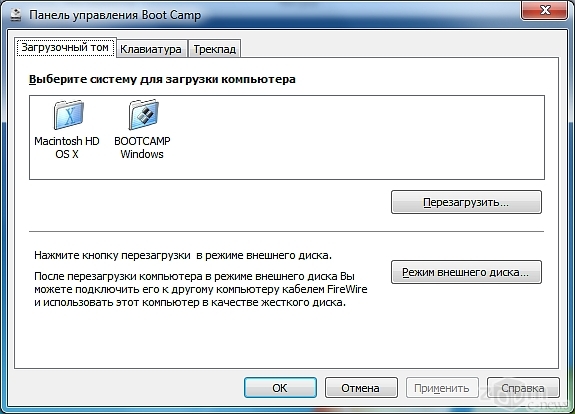
Resim 6. Boot Camp Panel.
Windows 7'yi MacBook ile nasıl kaldırılır?
Bir durum nerede olabilir Windows 7. üzerinde Macbook. Artık gerek kalmayacak ve çıkarmaya gerek kalmaz. Neyse ki, bilgisayarlarda elma Kaldırma işlemi pencereler Kurulumu kadar da kolaydır. Bunu yapmak için aşağıdakileri yapmanız gerekir:
Aşama 1.
- Kendini yeniden başlat Macbook." Alt."Ve işletim sistemini indirin Mac os işletim sistemi..
- Yardımcı Programı Çalıştır " Yardımcı Boot Camp."Klasör aracılığıyla" Programlar»Bölümden Araçlar", İlk pencerede, düğmesine tıklayın" Daha ileri"Ve bir sonraki aşamada, çizginin işaretleyicisini işaretle" Windows 7 veya daha yeni silin».
- Düğmeye bas" İlerlemek».
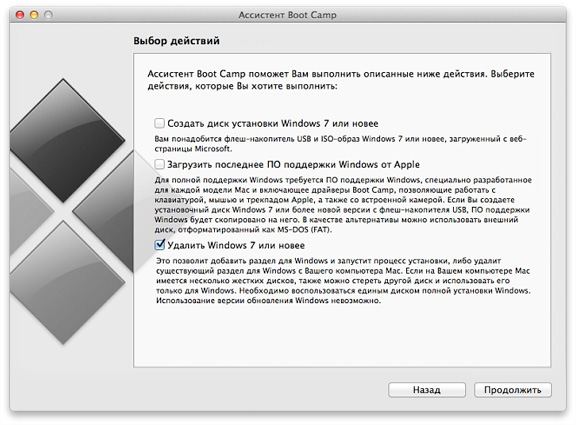
Image 7. Windows 7 işletim sistemini çalıştırma Sil.
Adım 2..
- Bir sonraki yardımcı program size rehber olduğunu size bildirir Windows 7. Silinir ve sabit disk tekrar bir bölüm halinde birleştirilir. Düğmeye bas" İlerlemek"Ve kaldırma işleminin tamamlanmasını bekleyin, bu da bir dakikadan fazla sürmez.
- Tamamlamak için "düğmesini" tıklayın İlerlemek».
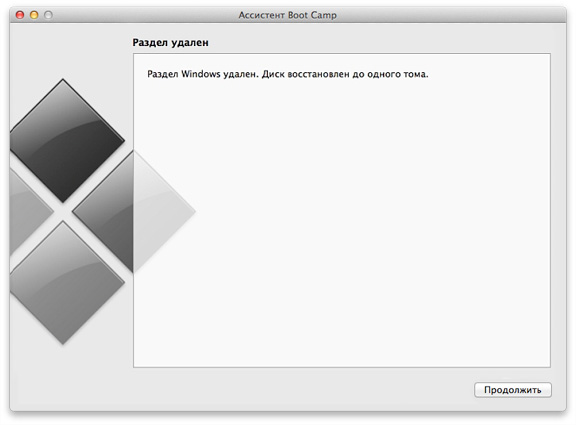
Görüntü 8. Windows 7 işletim sisteminin kaldırılmasını tamamlama.
